టామ్క్యాట్ లోడ్ అవుతోంది
మీరు మీ కంప్యూటర్లో టామ్క్యాట్ను రెండు విధాలుగా ఇన్స్టాల్ చేయవచ్చు: విండోస్ ఇన్స్టాలర్ని ఉపయోగించడం లేదా ఆర్కైవ్గా డౌన్లోడ్ చేయడం ద్వారా. మొదటి పద్ధతి సరళమైనది, రెండవది వెబ్ సర్వర్ను సెటప్ చేయడం మరియు ఇన్స్టాల్ చేయడం వంటి అన్ని అంశాలను నిర్వహించడానికి మిమ్మల్ని అనుమతిస్తుంది.
సరళమైన మార్గంతో ప్రారంభిద్దాం, ఆపై మీరు ఏది ఇష్టపడతారో మీరే నిర్ణయించుకుంటారు.
మీరు దాని అధికారిక పేజీ నుండి టామ్క్యాట్ని డౌన్లోడ్ చేసుకోవచ్చు . ఈ పేజీలో, మేము డౌన్లోడ్ చేయడానికి వివిధ ఎంపికలను చూడవచ్చు: ఆర్కైవ్గా, అన్ప్యాక్ చేయడానికి సరిపోతుంది లేదా ఇన్స్టాలర్గా.
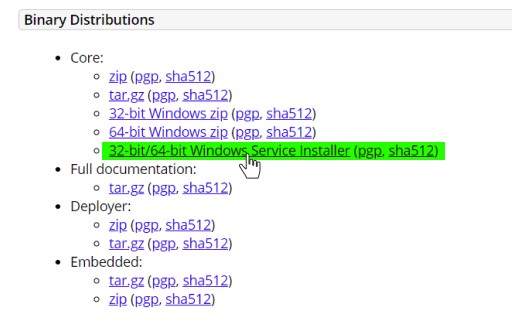
టామ్క్యాట్ను ఇన్స్టాల్ చేయడానికి అనేక మార్గాలు ఉన్నాయి, కానీ సరళత కోసం మేము 32-బిట్/64-బిట్ విండోస్ సర్వీస్ ఇన్స్టాలర్ని ఎంచుకుంటాము .
టామ్క్యాట్ను ఇన్స్టాల్ చేయడం మరియు కాన్ఫిగర్ చేయడం
ఈ ఎంపికను ఎంచుకున్న తర్వాత, మీ కంప్యూటర్కు ఇన్స్టాలర్ డౌన్లోడ్ చేయబడుతుంది, మీరు తప్పనిసరిగా లైసెన్స్ ఒప్పందాన్ని అమలు చేసి అంగీకరించాలి.
అప్పుడు మీరు ఇన్స్టాల్ చేసిన భాగాలను కాన్ఫిగర్ చేయాలి:

ఈ దశలో, మీరు మేము ఇన్స్టాల్ చేయాలనుకుంటున్న భాగాలను ఎంచుకోవచ్చు, ప్రత్యేకించి, మీరు సర్వీస్ స్టార్టప్ ఐటెమ్ను ఎంచుకోవచ్చు , ఆపై సిస్టమ్ స్టార్టప్లో టామ్క్యాట్ స్వయంచాలకంగా ప్రారంభమవుతుంది. మీరు అన్నింటినీ ఎంచుకోవచ్చు లేదా డిఫాల్ట్గా ఇప్పటికే ఎంచుకున్న ఆ భాగాలకు మిమ్మల్ని మీరు పరిమితం చేసుకోవచ్చు.
తర్వాత, మీరు పోర్ట్లు మరియు అనేక అదనపు టామ్క్యాట్ కాన్ఫిగరేషన్ పాయింట్లను కాన్ఫిగర్ చేయమని ప్రాంప్ట్ చేయబడతారు:

అభ్యర్థనలను ఆమోదించే వెబ్ సర్వర్ యొక్క ప్రామాణిక పోర్ట్ 80. కానీ ఇది ఇప్పటికే మరొక వెబ్ సర్వర్ ద్వారా ఆక్రమించబడి ఉండవచ్చు. లేదా స్కైప్, టెలిగ్రామ్ మొదలైన ప్రోగ్రామ్లు కూడా. అందువల్ల, మేము ఈ ఫీల్డ్లో 8081 సంఖ్యను సూచిస్తాము (కానీ మీరు 80ని వదిలివేయవచ్చు).
అప్పుడు మీరు ఉపయోగించబడే JRE స్థానాన్ని పేర్కొనాలి:

ఇన్స్టాలర్ సాధారణంగా జావాకు మార్గాన్ని నిర్ణయిస్తుంది, కానీ మీరు ఒకటి కంటే ఎక్కువ JRE ఇన్స్టాల్ చేసి ఉంటే, మీరు వేరొకదాన్ని ఎంచుకోవచ్చు.
మరియు ముగింపులో, మీరు టామ్క్యాట్ను ఇన్స్టాల్ చేసే ఫోల్డర్ను పేర్కొనాలి:

నేను డిఫాల్ట్ మార్గాన్ని వదిలివేయమని సిఫార్సు చేస్తున్నాను. మరియు ఆ తరువాత, వాస్తవానికి, టామ్క్యాట్ వ్యవస్థాపించబడుతుంది.
ఇన్స్టాలేషన్ తర్వాత, చివరి స్క్రీన్లో, రన్ అపాచీ టామ్క్యాట్ ఎంపికను ఎంపిక చేసి, ముగించు బటన్పై క్లిక్ చేయండి. ఆ తర్వాత, టామ్క్యాట్ ప్రారంభించబడుతుంది మరియు మీరు దానితో పని చేయగలుగుతారు.

టామ్క్యాట్ నడుస్తున్నట్లు నిర్ధారించుకోండి. దీన్ని చేయడానికి, http://localhost:8081 వద్ద బ్రౌజర్ లైన్కు వెళ్దాం . ఈ సందర్భంలో, పైన ఇన్స్టాలేషన్ దశలో పేర్కొన్న పోర్ట్ 8081.
టామ్క్యాట్ ఇన్స్టాల్ చేయబడి, సరిగ్గా అమలు చేయబడితే, బ్రౌజర్లో మనం కొంత ప్రామాణిక కంటెంట్ను చూస్తాము:

సేవను ప్రారంభించడం మరియు నిలిపివేయడం
మీరు విండోస్లో టామ్క్యాట్ సేవను ప్రారంభించడం లేదా ఆపడం అవసరం అయితే, మీరు వీటిని చేయాలి:
దశ 1. టాస్క్ మేనేజర్ Ctrl+Shift+Escని తెరవండి.
దశ 2. సేవల ట్యాబ్ను తెరిచి, అక్కడ టామ్క్యాట్ సేవను కనుగొనండి.
దశ 3. Tomcat9 సేవను ఆపివేయండి.
కుడి కాలమ్ రన్నింగ్/రన్నింగ్ లేదా స్టాప్డ్/స్టాప్డ్ స్థితిని ప్రదర్శిస్తుంది.
Tomcat9 లైన్పై రైట్-క్లిక్ చేసి, Stop Service / Stop క్లిక్ చేయండి.

సేవను ఆపివేయడానికి, సేవను ఆపివేయి క్లిక్ చేయండి, టామ్క్యాట్ సేవ నడుస్తున్నట్లయితే ఈ అంశం సక్రియంగా ఉంటుంది.

GO TO FULL VERSION